Instale y configure PyTorch en la máquina.
Nota:
Para obtener una mayor funcionalidad, PyTorch también se puede usar con DirectML en Windows.
En la fase anterior de este tutorial analizamos los conceptos básicos de PyTorch y los requisitos previos para usarlo para crear un modelo de aprendizaje automático. En este caso, lo instalaremos en la máquina.
Obtener PyTorch
En primer lugar, deberá configurar un entorno de Python.
Es recomendable configurar un entorno de Python virtual dentro de Windows, mediante Anaconda como administrador de paquetes. En el resto de esta configuración se da por supuesto que usa un entorno de Anaconda.
- Descargue e instale Anaconda aquí. Seleccione
Anaconda 64-bit installer for Windows Python 3.8.
Importante
Tenga en cuenta que debe instalar Python 3.x. Actualmente, PyTorch en Windows solo admite Python 3.x; en cambio, no se admite Python 2.x.
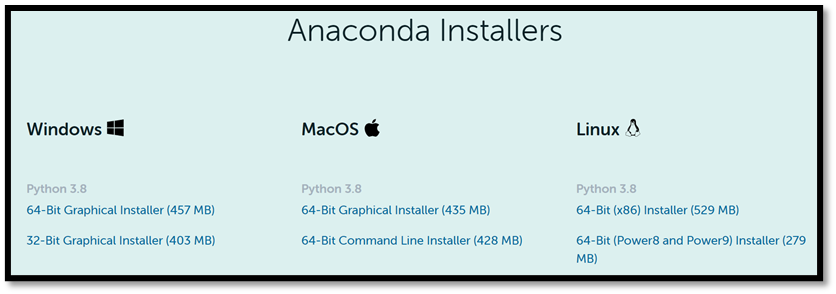
Una vez completada la instalación, compruebe las versiones de Anaconda y Python.
- Abra el administrador de Anaconda a través de Iniciar - Anaconda3 - Símbolo del sistema de Anaconda PowerShell, y pruebe las versiones:
Puede comprobar la versión de Python si ejecuta el comando siguiente: python –-version.
Puede comprobar la versión de Anaconda si ejecuta el comando siguiente: conda –-version.
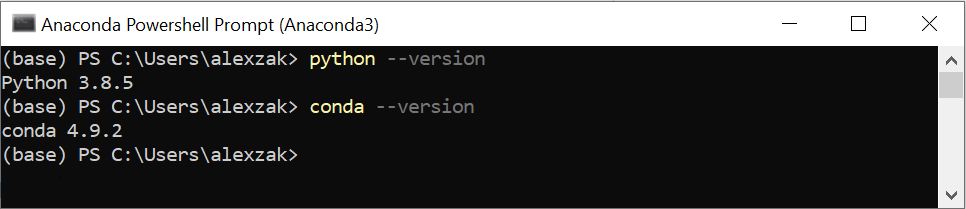
Ahora ya puede instalar el paquete de PyTorch desde los archivos binarios a través de Conda.
- Vaya a https://pytorch.org/.
Seleccione los detalles de instalación de PyTorch pertinentes:
- Compilación de PyTorch: estable.
- Su sistema operativo: Windows
- Paquete: Conda
- Idioma: Python
- Plataforma del proceso: CPU o elija la versión de Cuda. En este tutorial, entrenará el modelo de inferencia y la CPU, pero también podrá usar una GPU de Nvidia.
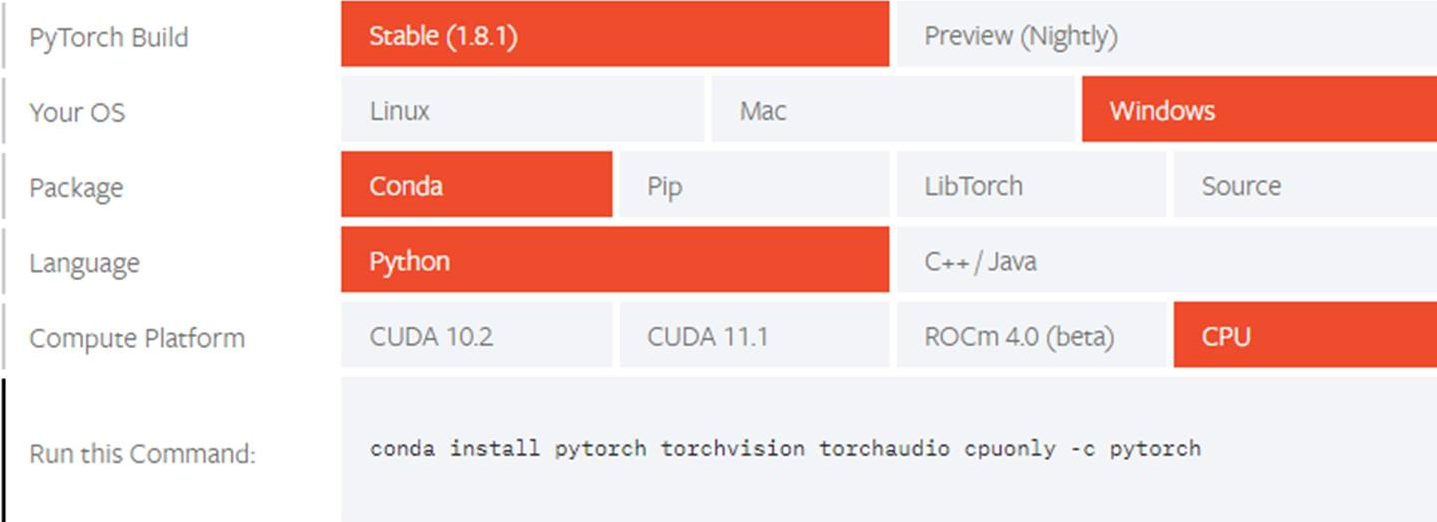
- Abra el administrador de Anaconda y ejecute el comando tal como se especificó en las instrucciones de instalación.
conda install pytorch torchvision torchaudio cpuonly -c pytorch
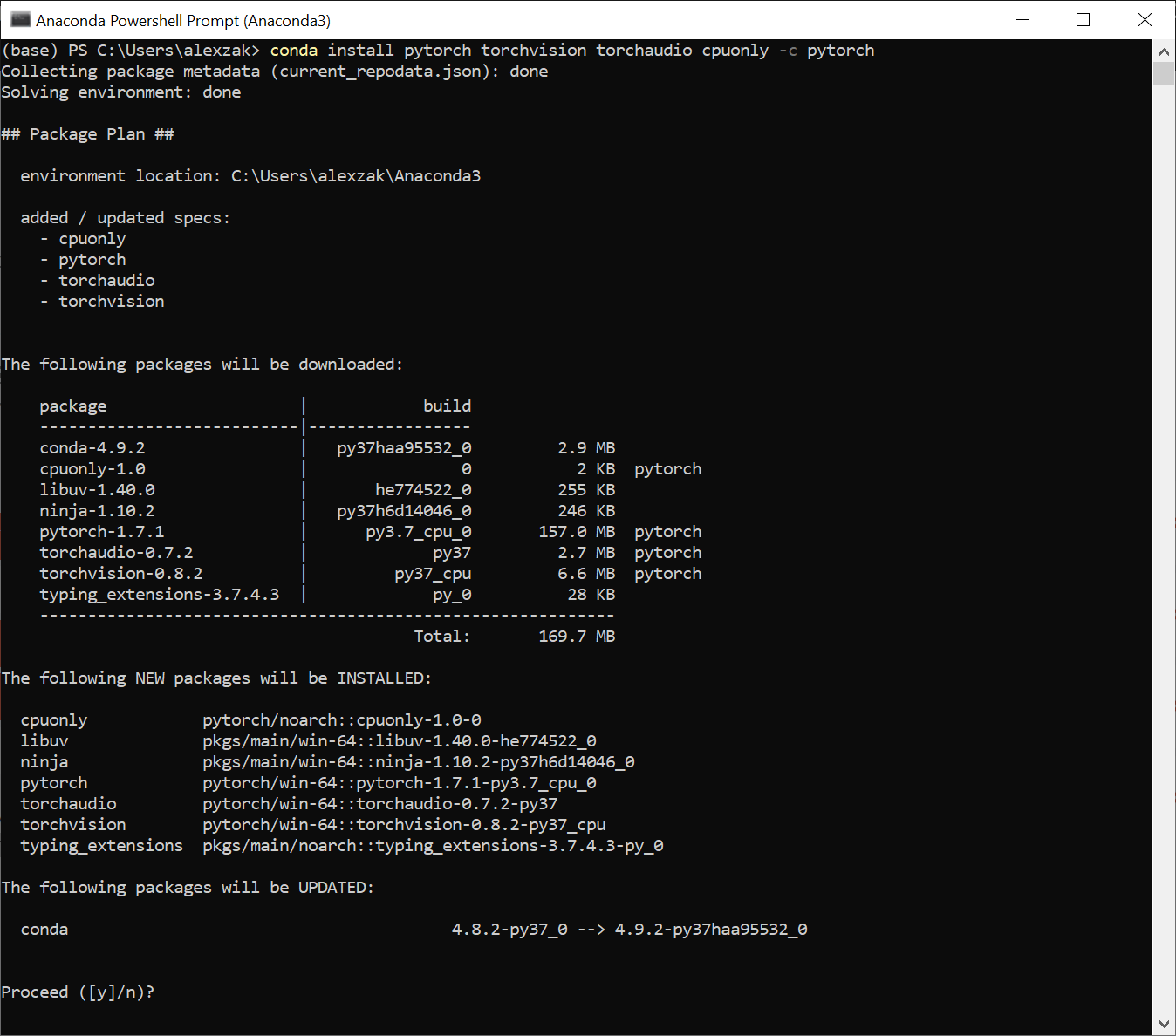
- Confirme y complete la extracción de los paquetes necesarios.
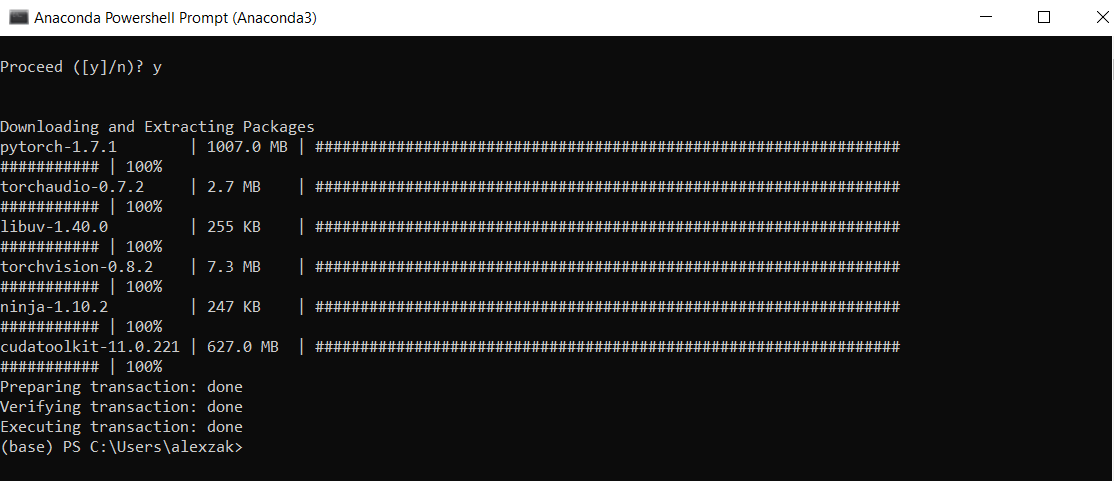
Aquí tendrá que comprobar la instalación de PyTorch mediante la ejecución del código de PyTorch de ejemplo para construir un tensor inicializado aleatoriamente.
- Abra el símbolo del sistema de Anaconda PowerShell y ejecute el siguiente comando.
python
A continuación, escriba el comando siguiente:
import torch
x = torch.rand(2, 3)
print(x)
La salida debe ser un tensor aleatorio de 2 x 3. Los números serán diferentes, pero deben tener un aspecto similar al siguiente.
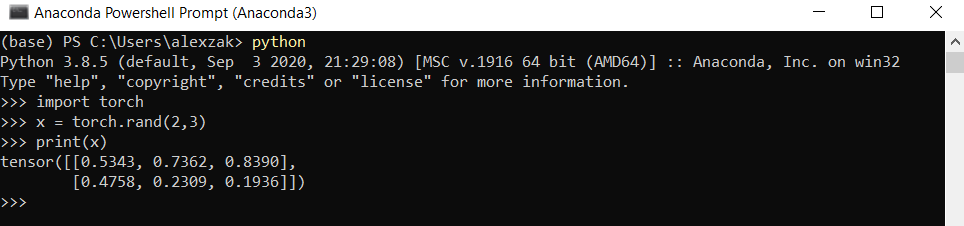
Nota:
¿Quiere saber más sobre el tema? Visite el sitio web oficial de PyTorch.
Pasos siguientes
Ahora que ya ha instalado PyTorch, estará listo para configurar los datos de nuestro modelo.